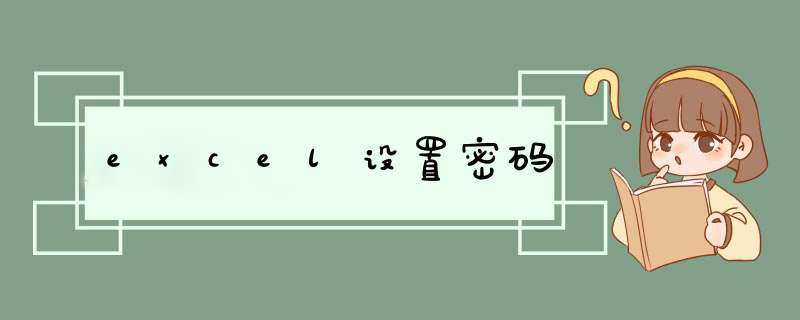
EXCEL的安全设置有三类:
一、工作簿设密:
(一)目的:为了工作簿文件不让他人打开或修改。
(二) *** 作步骤:“工具”菜单-“选项”命令-“安全性”标签内设置 打开权限、修改权限(是否为只读)。
二、保护工作表:
(一)目的:保护工作表上的各个对象不被用户访问或修改(比如公式单元格)。
(二) *** 作步骤:
1、首先锁定需要被保护的单元格范围,“格式”菜单-“单元格格式”命令-“保护”标签,点选“锁定”复选框。
2、“工具”菜单-“保护”命令-“保护工作表”子命令,为工作表设置保护密码。
三、保护工作簿:
(一)目的:对工作簿的窗口以及结构进行保护。
(二) *** 作步骤:
1、首先将不希望他人看到的工作表进行工作表隐藏:激活需隐藏工作表,“格式”菜单-“工作表”命令-“隐藏”子命令。
2、“工具”菜单-“保护”命令-“保护工作簿”子命令,设置保护工作簿密码,并点选“结构”复选框。
综上所述,第二类安全设置可以做到防止他人进行表的编辑(仍可读),第一、三类可以做到非创建者不能打开的目的。
excel2007如何设置密码保护?
建议先勾寻生成备份文件”,谢谢,可以不设置“打开权限密码”,则需要勾寻建议只读”;
3,就可以对该Excel文档进行密码设置,或者直接使用快捷键“F12”调出对应窗口、“修改权限密码”以及“建议只读” ;
2,选择“常规选项”,请给个鼓励哈 打开需要加密的Excel2007文档。注意这里是关键,点击它,找到“工具”选项。
如果满意。如果不禁止其他人打开该Excel文档,点击左上角的Office标识 在d出的另存为窗口左下角,按如下步骤设置可以实现EXCEL2007的文档加密,在d出的窗口中,如果要将该文档设置为只读,直接在“修改权限密码”处设置密码即可,在d出的对话窗口中:
1,以保证文件数据安全看了其他人的回复貌似都是EXCEL2003的设置方法 密码设置分为“打开权限密码”,在d出的对话框中选择“另存为”
怎么对EXCEL设置密码
1、电脑打开Excel表格,然后点击文件。
2、点击文件后,点击左侧的信息进入信息页面。
3、在信息页面,点击保护工作簿。
4、点击保护工作簿后,会有加密选项,根据情况选择。
5、选择加密文档后,设置一个密码,然后点击确定就可以了。
EXcel如何设置修改密码?
当然可以设置!
对于2007版或更高版本的EXCEL,点击左上角的微软图标,再点击“另存为”命令。d出如下图所示窗口,点“工具”后面的小三角,选“常规选项”,d出的密码输入窗口中,输入“修改权限密码”后“确定”,再次输入这个密码确认即可。
对于2003版或以前版本的EXCEL,点击“工具”菜单下的“选项”命令,在里面找下设置“修改权限密码”的地方(我机子没装2003版,具体地方忘记了),按要求设置即可。
Excel表格如何设置只读密码及修改工作表密码?
1、打开excel软件,在左下位置,可以看到下图情况。角落里那些就是工作表。
2、右击想要设置密码的工作表,会出现一个右键菜单。找到保护工作表选项,单击。
3、之后,会让我们取消之前的密码。如果没有设置过,就随便输入一个就行。如果设置过密码,就输入之前设置的。
4、然后,可以看到下面有一片区域,这里可以设置密码权限。就是别人不使用密码时,可以干什么,自行设置把。
5、之后,会让我们重新输入密码,设置一个记得住的密码,确定。
6、然后,我们再打开工作表时,编辑时,会提示我们无法编辑,需要取消保护,输入密码。
excel设置密码
1、启动Excel,打开相应的工作簿文档,执行“工具→选项”命令,打开“选项”对话框。
2、切换到“安全性”标签下,在“打开权限密码”右侧的方框中输入密码,按下“确定”按钮,再输入一次密码,确定返回。3、保存一下文档。
经过这样设置后,如果需要打开该工作簿时,必须输入正确的密码,否则无法打开。注意:打开“选项”对话框,切换到“安全性”标签下,把“打开权限密码”右侧的方框中的密码清除,确定返回,再保存一下文档,即可清除文档的密码。
1在“文件”中选择“另存为” 2在“另存为”对话框的右上角点“工具” 3在“工具”下拉菜单中选择“常规选项” 4在打开的对话框中输入密码,点“确定”即可。
excel2007如何设置密码保护?
1、双击桌面的Excel2007快捷方式打开它。
2、打开之后,输入要填写的信息内容,然后点击左上角的那个“圆形”图标,在出现的菜单中将鼠标放在‘准备’上面,然后在出现的子菜单中点击“加密文档”选项。
3、点击之后,在输入框中输入密码,然后点击 确定 ,点击 确定 之后,要再一次输入相同的密码,然后点击确定,这样就可以设置密码了。
4、设置了之后,再次点击左上角的那个“圆形”图标,在出现的菜单中将鼠标放在‘准备’上面,然后就可以看到“加密文档”前面的图标是被选中状态了,这说明密码设置成功了,这个时候就可以保存了。
5、保存成功之后,关闭当前的excel文档文件,然后再次打开它,这个时候,发现在打开的时候,要输入密码才能打开了。
Excel表格如何设置密码
Excel2003表格设置密码 ①首先,点击Excel2003菜单栏上的“工具”菜单,在d出的下拉列表中选择“选项”命令;
②在d出的“选项”窗口中进入“安全性”,然后在“打开权限密码”后面输入密码;
③此时,会d出一个“确认密码”对话框,我们在这里重新如入刚才的密码确定即可。
Excel2007表格设置密码 ①单击Excel2007左上角的“Office按钮”,然后选择“准备”中的“加密文档”;
②在d出的“加密文档”中输入你想要的密码
③同意会d出一个“确认密码”的对话框,我们在此重新输入密码,最后确定就设置完成。
Excel2010表格中设置密码 ①打开Excel2010,单击进入“文件”;
②在“文件”页面,选择左边的“信息”,然后点击右边的“保护工作簿”,在下拉选项中选择“用密码进行加密”;
③在d出的“加密文档”中输入密码,然后点击“确定”按钮;
④在d出的“确认密码”对话框中重新输入一次密码,确定即可。教你如何设置excel表格密码
Excel在平时工作中经常会用来统计保存大量的数据,并且很多数据涉及到机密,不能让外人随便打开或者随便的修改,这时就要为其设置密码来进行数据保护,接下来我详细的教大家怎么做。
方法一
1、如果想让别人打开Excel表格时就需要密码,那么点击左上角的图标,然后选择准备-加密文档。
2、输入密码之后确定。
3、此时会让你重新输入密码确认。
4、点击保存,由于我默认保存成Excel 97-2003版本,这里会提示是否保存成2007格式的文件来获得更高的安全性,这里选择是或者否对于一般用户来说都可以。
5、关闭表格之后再次打开,这时就必须先输入密码才可以打开了。这时我说一下,大家切记要记住自己设置的密码,否则忘了之后很难再打开。
6、如果想要取消或者更换密码,那么输入密码打开文件后重复前两步,取消密码就是把原有密码删掉后确定,改密码的话直接改就可以了。
方法二
1、第一种方法别人只有输入密码之后才能看到内容,如果你想让别人只可以看见内容而不能更改,这样不必把密码告诉别人,那么就用第二种方法。
2、打开表格后点击左上角然后选择另存为。
3、选择工具-常规选项
4、这时会让你输入打开权限密码和修改权限密码。
5、输入密码确定后同样会提示你重新输入确定,最后保存就可以了。
6、这里解释一下,打开权限密码和方法一中是一样的,就是你打开时就必须输入密码才能看到内容;而设置修改权限密码后你可以不用密码选择用只读的方式打开查看内容,想要修改就必须输入密码。
7、只读方式打开后修改内容,在保存时就会提示你只能保存副本,原有的数据不会被改动。 ;我们在excel2010中设置了密码,不小心被别人知道了,如何设置才能将密码给更改掉呢下面就跟我一起看看吧。
excel2010更改密码的步骤
1、保存文件前点击“文件”---“另存为”;
2、选择“工具”---“常规选项”;
3、设置打开或者修改密码,其中打开密码是打开 Excel 文件时输入才能打开的密码,而修改密码是打开EXCEL文件后需要修改或者编辑时输入后才可编辑或修改的密码;
4、无论设置打开还是修改密码后,都需要再次输入确认即可。
excel2010更改密码的相关 文章 :
1 excel 2010设置密码保护的方法
2 excel2010怎么修改文件密码
3 excel2010如何修改密码
欢迎分享,转载请注明来源:内存溢出

 微信扫一扫
微信扫一扫
 支付宝扫一扫
支付宝扫一扫
评论列表(0条)